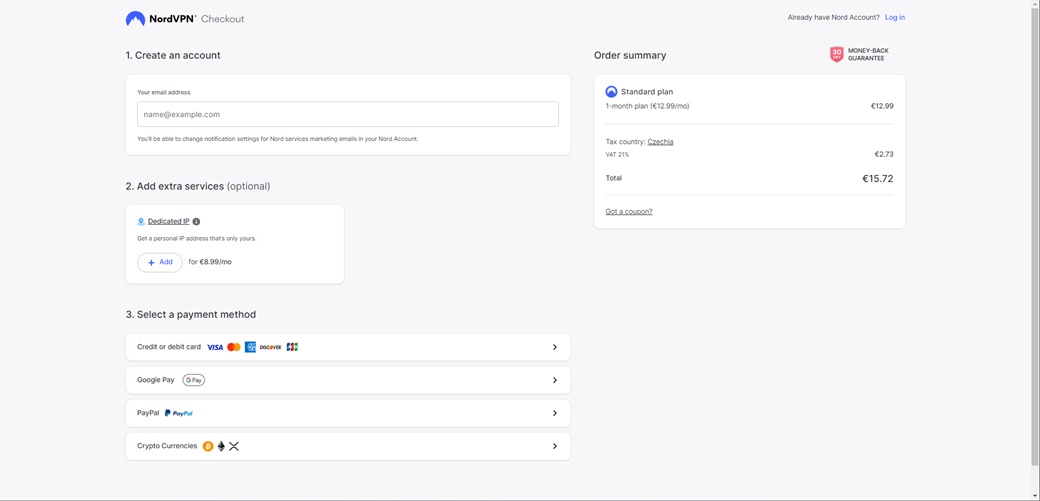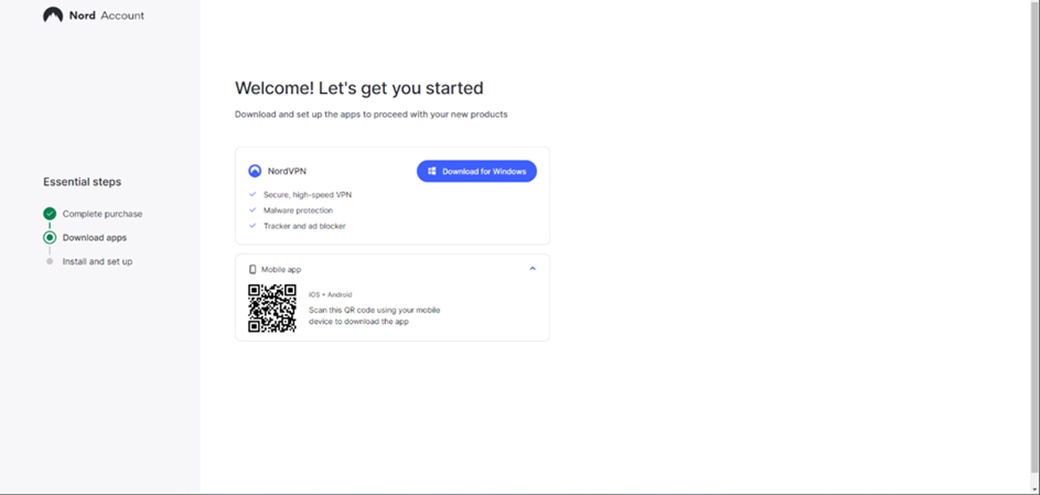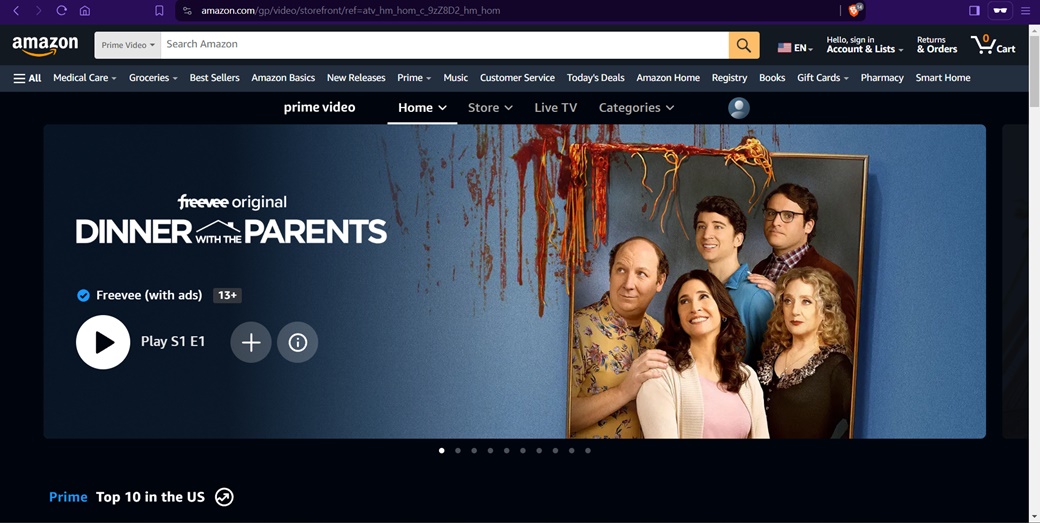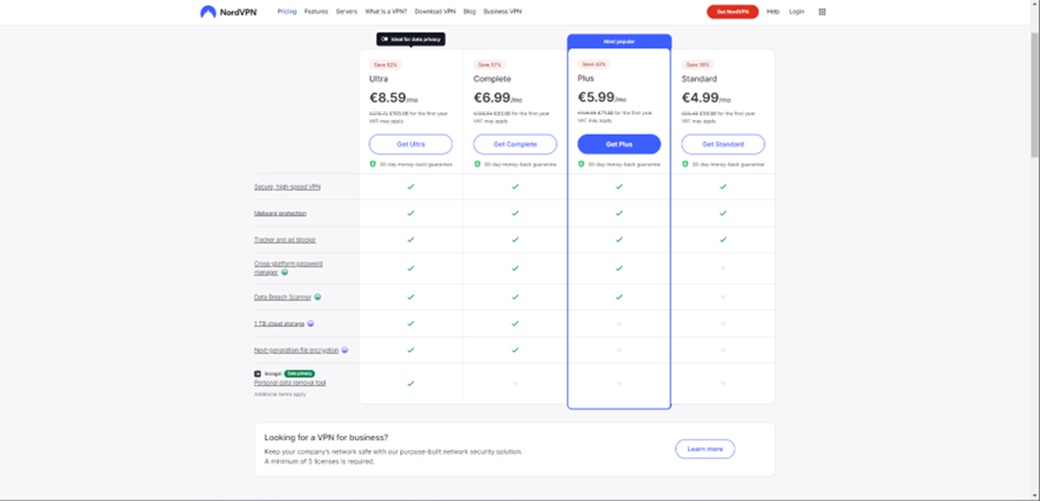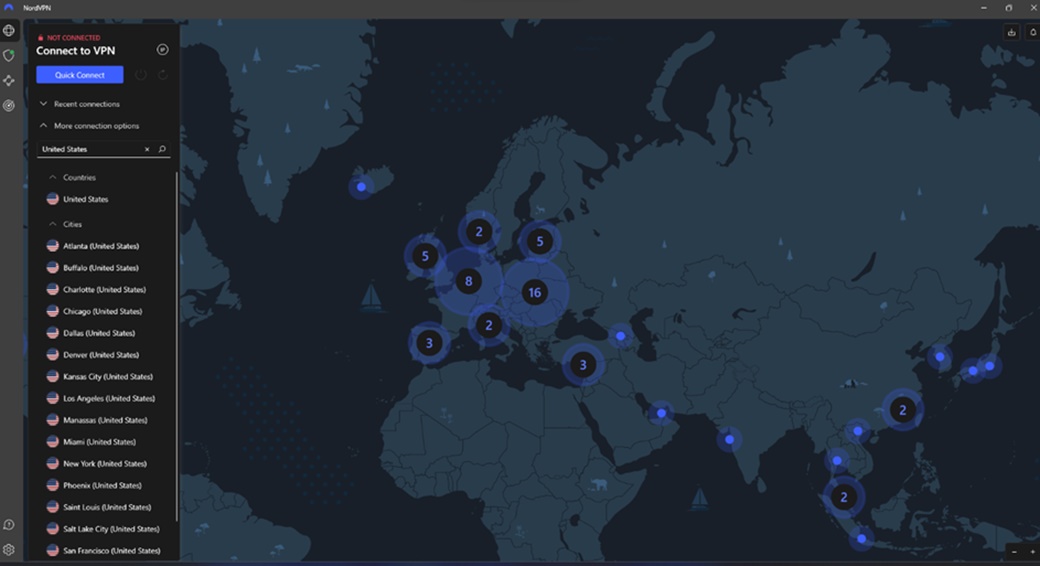Jak oglądać Amazon Prime USA w Polsce (Przewodnik 2024)
Nasz przewodnik krok po kroku pokazuje, jak łatwo odblokować treści Amazon Prime dostępne wyłącznie w USA. Dowiesz się wskazówek i wskazówek dotyczących wygodniejszego przeglądania oraz tego, co zrobić, jeśli zawartość nie zostanie odblokowana. Dzięki niezawodnemu rozwiązaniu będziesz cieszyć się filmami i programami telewizyjnymi, które zwykle nie są tutaj dostępne.
Najlepszym rozwiązaniem jest użycie wirtualna sieć prywatna (VPN). Ta usługa tworzy szyfrowane połączenie między Twoim urządzeniem a Internetem za pośrednictwem serwera VPN zlokalizowanego w innej lokalizacji geograficznej, na przykład w USA. Cały ruch internetowy jest kierowany przez ten serwer, co pozwala na zmianę Twojej wirtualnej lokalizacji i ukrycie prawdziwego adresu IP wraz z aktualną lokalizacją geograficzną Twojego urządzenia.
NordVPN wyraźnie wyróżnia się na naszej liście TOP 10 najlepszych sieci VPN dla Amazon Prime. Usługa jest uznawana za wysoki poziom bezpieczeństwa, szybkość, bogaty zestaw funkcji i szeroką sieć serwerów na całym świecie.
Jak ominąć geoblokowanie Amazon Prime Video (krótki przewodnik)
-
Krok 1: Kup NordVPN
Możesz szybko i łatwo subskrybować NordVPN co miesiąc.
Wszystkie dostępne plany można znaleźć pod adresem NordVPN. Po wybraniu planu wystarczy podać swój adres e-mail, który posłuży później do logowania się do tej usługi. Następnie możesz wybrać preferowaną metodę płatności. Każda z nich jest objęta gwarancją zwrotu pieniędzy w wysokości NordVPN po zakupie. Sami sprawdziliśmy tę gwarancję zwrotu pieniędzy.
-
Krok 2: Instalacja i pobranie NordVPN
Po pomyślnej subskrypcji NordVPN automatycznie przekieruje Cię na stronę, z której będziesz mógł pobrać aplikację na swoje urządzenie. Jeśli automatyczne przekierowanie nie nastąpiło, możesz pobrać aplikację ręcznie. Po kliknięciu przycisku „Pobierz” aplikacja rozpocznie pobieranie, a po zakończeniu pobierania będzie można rozpocząć instalację. Podczas procesu instalacji będziesz mógł wybrać lokalizację aplikacji, utworzyć ikonę na pulpicie, a nawet dodać ją do menu Start, jeśli to konieczne.
-
Krok 3: Utwórz konto w NordVPN
Po zainstalowaniu i uruchomieniu aplikacji musisz zalogować się przy użyciu adresu e-mail podanego podczas dokonywania zakupu w kroku pierwszym. Po kliknięciu przycisku „Zaloguj się” zostaniesz przekierowany na stronę, na której podasz swój adres e-mail. Następnie otrzymasz na swoją skrzynkę e-mail kod weryfikacyjny, który należy wpisać w odpowiednim polu. Po pomyślnym uwierzytelnieniu musisz ustawić hasło do swojego konta, a następnie po wykonaniu wszystkich kroków możesz uruchomić aplikację.
-
Krok 4: Połącz się z serwerem NordVPN
Po utworzeniu konta masz uruchomioną aplikację NordVPN. Kliknij „Więcej opcji połączenia” i wpisz „Stany Zjednoczone” w polu wyszukiwania, aby zobaczyć dostępne serwery w tym kraju. Po wybraniu serwera bezpośrednio z listy lub na mapie, NordVPN automatycznie Cię połączy, a Twoja wirtualna lokalizacja zmieni się na USA.
-
Krok 5: Oglądaj USA Amazon Prime za pomocą NordVPN
Teraz nadszedł czas, aby uruchomić Amazon Prime i oglądać odblokowane treści z USA. Jeśli chcesz mieć pewność, że odblokowałeś zawartość, możesz to sprawdzić. Po zalogowaniu się do Amazon Prime i wybraniu swojego konta przejdź do kategorii „Strona główna”. Następnie przewiń stronę w dół, tutaj powinieneś znaleźć sekcję „Top 10 w USA”. Jeśli widzisz tę sekcję, oznacza to, że pomyślnie odblokowałeś treści dostępne tylko w USA.
Szczegółowe instrukcje dotyczące odblokowania Amazon Prime Video
-
Subskrypcja NordVPN
Najpierw wybierz na stronie NordVPN opcję subskrypcji, która najlepiej odpowiada Twoim potrzebom.
Plan miesięczny oferuje Ci elastyczność bez konieczności angażowania się, dzięki płatności co miesiąc, ale za wyższą cenę (NordVPN).
Dwuletnia subskrypcja oferuje najniższą cenę (NordVPN), ale wymaga najdłuższego zaangażowania.
Po wybraniu długości subskrypcji możesz wybierać pomiędzy pakietami Ultra, Complete, Plus i Standard. Do odblokowania amerykańskiego Amazon Prime wersja Standard będzie w zupełności wystarczająca.
Po wybraniu planu wpisz swój adres e-mail, ten adres e-mail będzie używany do późniejszego logowania i korzystania z NordVPN. Następnie wybierzesz preferowaną metodę płatności, z której wszystkie będą objęte gwarancją zwrotu przez pewien okres (NordVPN) od zakupu, nawet jeśli płacisz kryptowalutą. Sami sprawdziliśmy dla Ciebie gwarancję zwrotu pieniędzy.
-
Pobieranie aplikacji NordVPN
Po pomyślnej płatności NordVPN automatycznie przekieruje Cię na stronę, z której możesz pobrać plik instalatora aplikacji dla swojego urządzenia. Jeżeli automatyczne przekierowanie nie nastąpiło, możesz pobrać aplikację korzystając z podanego linku.
Po naciśnięciu przycisku „Pobierz” możesz wybrać lokalizację, w której plik instalacyjny zostanie zapisany na Twoim urządzeniu. Zmiana zaprogramowanej lokalizacji nie jest jednak konieczna.
Po wybraniu lokalizacji do zapisania pliku rozpocznie się proces pobierania. Po zakończeniu pobierania otwórz pobrany plik i rozpocznij instalację aplikacji NordVPN.
-
Instalowanie aplikacji NordVPN
Po pobraniu i uruchomieniu pliku instalacyjnego aplikacji naciśnij przycisk „Tak”, aby zezwolić aplikacji NordVPN na dostęp w celu wprowadzenia zmian na Twoim urządzeniu. Ten krok jest niezbędny, aby aplikacja działała prawidłowo.
Zobaczysz okno procesu instalacji, w którym możesz wybrać lokalizację aplikacji i plików. Jeśli chcesz zachować wstępnie ustawioną lokalizację, możesz kontynuować z ustawieniami domyślnymi i kliknąć „Dalej”.
Następnie zostanie przeprowadzone przygotowanie do instalacji, podczas którego zostaną pobrane pliki niezbędne do instalacji.
Następnie możesz utworzyć ikonę na pulpicie i w menu Start. Opcje te są opcjonalne i można je dostosować do własnych preferencji. Oczywiście możesz także kontynuować ponownie z ustawieniami domyślnymi z NordVPN. Następnie kliknij przycisk „Dalej” i kontynuuj proces instalacji.
Po kliknięciu przycisku „Zainstaluj” rozpocznie się proces instalacji, podczas którego pliki zostaną umieszczone w odpowiednich lokalizacjach, zostanie dokonana konfiguracja i zostaną wykonane inne niezbędne zadania.
Celem instalacji jest umożliwienie uruchomienia aplikacji i korzystania z niej na Twoim urządzeniu.
Po zakończeniu instalacji aplikacja natychmiast się uruchomi, jeśli pozostawisz zaznaczoną opcję „Uruchom NordVPN“. W przeciwnym razie konieczne będzie ręczne otwarcie aplikacji po kliknięciu przycisku „Zakończ”. Pozostaw opcję „Zainstaluj Nordpass” niezaznaczoną. Ten program, menedżer haseł, nie jest konieczny do odblokowania treści amerykańskich na Amazon Prime, więc kliknij „Zakończ”.
-
Utwórz konto NordVPN
Po zakończeniu instalacji NordVPN czas uruchomić aplikację. Najpierw zaloguj się do aplikacji. Wystarczy kliknąć przycisk „Zaloguj się”, co spowoduje otwarcie przeglądarki internetowej.
Wpisz swój e-mail rejestracyjny, którego użyłeś podczas płatności w wybranym polu w przeglądarce internetowej. Po wprowadzeniu adresu e-mail kliknij przycisk „Kontynuuj”. Na swój adres e-mail otrzymasz kod weryfikacyjny, który następnie wpiszesz w odpowiednim polu.
Po wprowadzeniu kodu weryfikacyjnego zostaniesz poproszony o utworzenie hasła do swojego konta. Wpisz swoje hasło i potwierdź je, klikając przycisk „Utwórz hasło”.
Po utworzeniu hasła kliknij przycisk „Kontynuuj”, aby uruchomić aplikację.
-
Preferencje aplikacji
Teraz, gdy masz już uruchomioną aplikację NordVPN, możesz pozostawić ustawienia domyślne z NordVPN, aby zapewnić bezpieczne i niezawodne połączenie.
Funkcja automatycznego łączenia: jeśli nie chcesz, aby VPN włączał się automatycznie przy każdym połączeniu z Internetem, możesz wyłączyć opcję „Automatyczne łączenie”. Daje to możliwość ręcznego kontrolowania, kiedy chcesz korzystać z połączenia VPN.
Kill Switch: Zalecamy pozostawienie tej funkcji włączonej. Przełącznik Kill chroni Twoje urządzenie przed ujawnieniem Twojej prawdziwej lokalizacji i adresu IP w przypadku awarii połączenia z serwerem VPN, automatycznie odłączając urządzenie od Internetu.
Ochrona przed zagrożeniami: ta funkcja zapewnia ochronę podobną do ochrony antywirusowej. Ta funkcja nie jest konieczna do przeglądania treści w Amazon Prime w USA, więc możesz ją wyłączyć.
Po wprowadzeniu lub zapisaniu zmian kliknij „Dalej”, a następnie „Zakończ”, aby zakończyć ustawienia aplikacji.
-
Połącz się z serwerami NordVPN
W NordVPN kliknij “Więcej opcji połączenia”, a następnie przejdź do listy dostępnych serwerów. Na tej liście możesz skorzystać z pola wyszukiwania i wpisać „Stany Zjednoczone” lub po prostu przewinąć listę serwerów, aż znajdziesz opcję „Stany Zjednoczone”. Inną opcją jest również kliknięcie bezpośrednio na mapie „Stany Zjednoczone”.
Gdy znajdziesz lokalizację w USA, kliknij ją, a zostaniesz z nią połączony. Inną opcją jest pozostawienie wyboru serwera aplikacji NordVPN i po prostu kliknięcie opcji „Stany Zjednoczone”, która automatycznie wybierze dla Ciebie najlepszy w danym momencie serwer.
Kiedy klikniesz konkretną lokalizację w USA, NordVPN połączy Cię z wybranym serwerem, który znajduje się w USA. Twoja wirtualna lokalizacja znajduje się teraz w USA, co umożliwia dostęp do treści i usług dostępnych tylko w tym kraju.
-
Oglądaj treści z USA na Amazon Prime za pomocą NordVPN
W następnym kroku otwórz Amazon Prime i sprawdź, czy pomyślnie odblokowałeś treści dostępne tylko w USA. Po zalogowaniu się na swoje konto przejdź do kategorii „Strona główna”, aby znaleźć najnowsze i najpopularniejsze programy i filmy.
Teraz nadchodzi kluczowy moment. Przewiń stronę w dół i znajdź sekcję oznaczoną „Top 10 w USA”. Jeśli widzisz tę sekcję, możesz się cieszyć. Połączenie za pomocą NordVPN pomogło Ci odblokować treści dostępne tylko w USA.
Wskazówki i wskazówki
💻 Włącz aplikację i automatycznie łącz się przez NordVPN podczas uruchamiania
Jeśli chcesz oglądać zawartość amerykańskiej usługi Amazon Prime bez konieczności ręcznego uruchamiania aplikacji VPN i ręcznego łączenia się z serwerami, możesz z łatwością ustawić aplikację NordVPN tak, aby uruchamiała się automatycznie i łączyła na serwery w USA zaraz po uruchomieniu urządzenia.
Uruchom aplikację NordVPN i otwórz jej ustawienia. W sekcji „Ogólne” poszukaj opcji „Uruchom aplikację przy uruchomieniu systemu Windows” i upewnij się, że jest ona zaznaczona. Dzięki temu aplikacja będzie automatycznie włączana przy każdym uruchomieniu urządzenia.
Możesz także włączyć opcję „Uruchom aplikację zminimalizowaną do zasobnika systemowego”, co oznacza, że aplikacja uruchomi się w trybie zminimalizowanym i nie będzie Ci przeszkadzać w jej uruchomieniu.
Aby automatycznie łączyć się z USA po uruchomieniu aplikacji, przejdź do sekcji „Połączenie” w ustawieniach i włącz opcję „Automatyczne łączenie”. Następnie wybierz „Niestandardowy” i kliknij wybór serwera. Znajdź opcję „Stany Zjednoczone” i potwierdź wybór. Pamiętaj, aby sprawdzić, czy opcja „Automatyczne łączenie” jest włączona.
Dzięki tym prostym zmianom ustawień aplikacja NordVPN automatycznie uruchomi się i połączy z serwerami w USA po uruchomieniu urządzenia, umożliwiając łatwe oglądanie amerykańskich treści na Amazon Prime.
🧩 NordVPN rozszerzenie przeglądarki
Jeśli chcesz używać NordVPN w swojej przeglądarce, możesz zainstalować element docelowy Chrome, Firefox lub rozszerzenie Edge.
Po kliknięciu przycisku „Dodaj” dla wybranego rozszerzenia, zostaniesz przekierowany do sklepu z rozszerzeniami dla Twojej przeglądarki. Tutaj wystarczy zainstalować rozszerzenie za pomocą przycisku „Dodaj”.
Po zakończeniu instalacji rozszerzenia możesz je otworzyć w prawym górnym rogu przeglądarki lub na liście rozszerzeń. Po otwarciu zostaniesz poproszony o zalogowanie się na swoje konto NordVPN.
Po kliknięciu przycisku „Zaloguj się” zostaniesz poproszony o podanie adresu e-mail, którego używasz w usłudze NordVPN. Następnie kliknij „Kontynuuj” i podaj hasło, które potwierdzisz klikając „Zaloguj się”. Jesteś teraz zalogowany i możesz zacząć korzystać z rozszerzenia NordVPN w swojej przeglądarce.
Jeśli masz aktywne rozszerzenie NordVPN, kliknij flagę USA lub wyszukaj „Stany Zjednoczone” na liście dostępnych lokalizacji. Spowoduje to połączenie z serwerami w USA i umożliwi dostęp do treści dostępnych tylko w tym kraju.
W ustawieniach rozszerzenia możesz włączyć w swojej przeglądarce automatyczne połączenie przez VPN. Otwórz ustawienia i przejdź do zakładki „Połączenie”. Tutaj znajdziesz opcję „Automatyczne połączenie”. Po włączeniu wybierz lokalizację „Stany Zjednoczone”. To ustawienie zapewni, że rozszerzenie NordVPN będzie automatycznie łączyć się z serwerem w USA przy każdym uruchomieniu przeglądarki.
📱 Oglądaj US Amazon Prime na swoim telefonie komórkowym
Jeśli chcesz oglądać treści z amerykańskiej usługi Amazon Prime również na urządzeniu mobilnym, NordVPN oczywiście Ci to umożliwi.
Na stronie NordVPN wybierz swoją platformę (Android lub iOS) i pobierz aplikację z odpowiedniego sklep z aplikacjami. Po zakończeniu pobierania zainstaluj aplikację na swoim urządzeniu mobilnym.
Po uruchomieniu aplikacji NordVPN kliknij tekst „Masz już konto? Zaloguj się”. Wpisz adres e-mail użyty do rejestracji w NordVPN i kliknij „Kontynuuj”. Następnie wpisz hasło do swojego konta i kliknij „Zaloguj się”.
Po pomyślnym zalogowaniu przejdź do aplikacji NordVPN i poszukaj „Stany Zjednoczone” na liście dostępnych lokalizacji. Kliknij flagę USA, a teraz NordVPN połączy Cię z serwerem w USA.
Co zrobić, jeśli Amazon Prime wykryje użycie VPN
1️⃣ Zmień serwer VPN
Czasami Amazon Prime może blokować adres IP jednego z serwerów, z którymi się łączysz. Rozwiązanie jest proste, wystarczy połączyć się z innym serwerem w USA.
W aplikacji NordVPN na liście dostępnych krajów znajdź pozycję „Stany Zjednoczone”, a następnie wybierz konkretne miasto, z którym chcesz się połączyć, i kliknij je, aby się połączyć. Poczekaj, aż połączenie zostanie pomyślnie nawiązane, a następnie upewnij się, że masz zamkniętą przeglądarkę wraz z Amazon Prime. Po wykonaniu tych kroków uruchom ponownie Amazon Prime i będziesz mógł oglądać treści z USA.
2️⃣ Zmiana protokołu
W aplikacji NordVPN przejdź do ustawień, a następnie zmień „Protokół VPN” w sekcji „Połączenie”. Po zmianie protokołu potwierdź zmianę i połącz się z serwerem VPN w USA. Upewnij się, że pomyślnie nawiązałeś połączenie z serwerem VPN za pomocą nowego protokołu. Przed rozpoczęciem oglądania Amazon Prime uruchom ponownie przeglądarkę i Amazon Prime. Jeśli wykonałeś wszystkie kroki, czas uruchomić Amazon Prime i zacząć oglądać treści dostępne w USA.
3️⃣ Skontaktuj się z pomocą techniczną NordVPN
Jeśli nadal masz problemy z połączeniem się z Amazon Prime przez połączenie VPN, skontaktuj się z pomocą techniczną. Odwiedź NordVPN i kliknij ikonę czatu w prawym dolnym rogu, aby skontaktować się z zespołem pomocy technicznej. Tutaj możesz opisać swój problem, a zespół wsparcia zapewni Ci natychmiastową pomoc i rozwiązania. Alternatywnie możesz skontaktować się z pomocą techniczną za pośrednictwem poczty elektronicznej pod adresem support@nordvpn.com.